Helyezze vissza az összes adatot iOS-eszközeiről, az iTunes és az iCloud biztonsági másolatáról.
3 egyszerű módszer a törölt hangüzenetek helyreállítására iPhone/Android készüléken
Valószínűleg olyan módot keres, amely megmutatja, hogyan állíthatja vissza a törölt hangüzeneteket mobileszközén, miután tévedésből törölt vagy elveszett egy fontos hangüzenet. Nos, ha igen, szerencsére itt landolt! Olvassa tovább ezt a bejegyzést, mert 3 egyszerű, de hatékony módszert tartalmaz, amelyek megmutatják, hogyan állíthatja vissza a törölt hangüzeneteket iPhone vagy Android készüléken. Tehát minden további nélkül kezdje el mindegyiket felfedezni most!
Útmutató lista
A törölt hangüzenetek helyreállítása iPhone 16-on [nincs biztonsági mentés] A legutóbb törölt hangüzenetek helyreállítása hangpostával Használja a Visszavonás funkciót a törölt hangüzenetek azonnali visszaállításához GYIK a törölt hangüzenetek visszaállításával kapcsolatban Androidon/iPhone-onA törölt hangüzenetek helyreállítása iPhone 16-on [nincs biztonsági mentés]
Amikor az adatok elvesztéséről beszélünk, az első dolog, ami eszébe jut, az, hogy visszaállítsa azokat egy biztonsági másolat visszaállításával. Most hogyan lehet visszaállítani a törölt hangüzeneteket, ha nincs biztonsági másolata? A törölt hangüzenetek helyreállításához használhatja a 4Easysoft iPhone Data Recovery eszköz! Ez az eszköz több mint 20 fájltípus hatékony helyreállítására képes. Ezek a fájltípusok közé tartoznak a fontos üzenetek kategóriába sorolt fájltípusok, a médiafájlok, például a hangüzenetek, valamint a közösségi alkalmazásokból származó fájlok. Ezen túlmenően ez az eszköz nagy teljesítményű adatszkennelési képességgel rendelkezik az iPhone alapos átvizsgálásához és kategorikus előnézetéhez az egyszerű megtekintés és fájlok kiválasztásához. Most ez csak egy pillantás az eszköz hatékony funkcióira. Ha többet szeretne megtudni, nézze meg az alábbi listát!

Átfogó előnézeti funkció az összes beolvasott helyreállítható adat kategorikus felosztásához.
A törölt hangüzenetek helyreállítása bármilyen helyzetben, például véletlen törlés, rendszerösszeomlás stb.
Ezenkívül képes visszaállítani az elveszett vagy törölt hangüzeneteket az iTunes és az iCloud biztonsági másolataiból.
Támogatja az összes iPhone eszközt és modellt, az iPhone 4-től a Phone 15-ig, iOS 17/18 rendszerrel.
100% Biztonságos
100% Biztonságos
Hogyan lehet visszaállítani a törölt hangüzeneteket iPhone 16-on biztonsági mentés nélkül a 4Easysoft iPhone Data Recovery segítségével:
1. lépésTöltse le és telepítse a 4Easysoft iPhone Data Recovery eszközt a Windows vagy Mac számítógépen. Ezután indítsa el az eszközt, és USB-kábellel csatlakoztassa iPhone-ját a számítógéphez. Ezután lépjen az iPhone készülékére, és érintse meg a „Trust” gombot.

2. lépésEzután kattintson az "iPhone Data Recovery" opcióra, és válassza a "Helyreállítás iOS-eszközről" fület. Ezután kattintson a "Start" gombra az iPhone törölt vagy elveszett hangüzeneteinek átvizsgálásához.

3. lépésA szkennelési folyamat befejezése után a beolvasott és helyreállítható adatok megjelennek az eszköz felületén. Lépjen a „Hangüzenetek” szakaszba, és válassza ki az összes visszaállítani kívánt hangüzenetet. Ezt követően kattintson a "Visszaállítás" gombra.

4. lépésEzután várja meg, amíg az eszköz befejezi a helyreállítási folyamatot, amely csak néhány percet vesz igénybe, attól függően, hogy hány hangüzenetet választott ki és szeretne visszaállítani.
A legutóbb törölt hangüzenetek helyreállítása hangpostával
A törölt hangüzenetek visszaállításának másik módja iPhone/Android készüléken a Hangposta alkalmazás (Android) és a Telefon alkalmazás Hangposta opciójának elérése (iPhone). Ez a két alapértelmezett beállítás támogatja a nemrégiben törölt szakaszt, ahol elérheti és visszaállíthatja a törölt hangüzeneteket törletlen állapotukra. Ha azonban a törölt hangposta eléri a 30 napot, akkor ezen a két alapértelmezett beállításon keresztül visszaállítható. Tehát hogyan állíthatja vissza a törölt hangüzeneteket ezzel a két alapértelmezett beállítással? A következő lépéseket kell követnie:
Ha Androidot használ, az alábbi lépések bemutatják, hogyan állíthatja vissza a törölt hangüzeneteket a Hangposta alkalmazáson keresztül:
1. lépésIndítsa el a „Hangposta” alkalmazást Android-eszközén, érintse meg a „Menü” gombot, és válassza a „Törölt hangpostaüzenetek” lehetőséget. Ezután a törölt hangüzenetek listájából válassza ki és tartsa lenyomva a visszaállítani kívánt üzeneteket.
2. lépésAz Android-modelltől függően a hangüzenetek lenyomva tartása egy „pipa” hozzáadásával vagy egy „menü” megnyitásával jár. Ezután érintse meg a „Mentés” gombot a korábban kiválasztott törölt hangüzenet helyreállításához.
Ellenkező esetben, ha iPhone-t használ, kövesse az alábbi lépéseket, amelyek megmutatják, hogyan állíthatja vissza a törölt hangüzeneteket a Telefon alkalmazás Hangposta opcióján keresztül:
1. lépésNyissa meg a „Telefon” alkalmazást eszközén, és érintse meg a „Hangposta” gombot az alkalmazás jobb alsó sarkában.
2. lépésEzután görgessen lefelé, és érintse meg a „Törölt üzenetek” gombot. Ezután érintse meg a visszaállítani kívánt „hangüzenetet”, és válassza a „Kuka” gombot a törlés visszavonásához és helyreállításához.
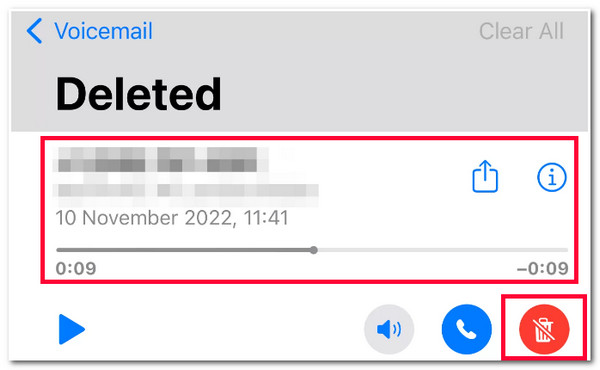
Használja a Visszavonás funkciót a törölt hangüzenetek azonnali visszaállításához
Az utolsó lehetőség, amely megmutatja, hogyan állíthatja vissza a törölt hangüzeneteket, a Visszavonás funkció. A Visszavonás opció az Android hangposta funkciójának beépített funkciója, amely lehetővé teszi a törölt hangüzenetek helyreállítását. Ez az opció azonban automatikusan eltűnik, ha 2 másodpercig nem érinti meg. Miért? Mert a Visszavonás opció megjelenítéséhez meg kell koppintani a Törlés gombot. Tehát ebben az esetben ez a bejegyzés azt javasolja, hogy először fedezze fel a lépéseket, mielőtt végrehajtaná. Az alábbi lépések bemutatják, hogyan állíthatja vissza a törölt hangüzeneteket a Visszavonás opcióval:
1. lépésNyissa meg a „Telefon” alkalmazást Android-eszközén, és érintse meg a „Hangposta” lehetőséget az alkalmazás jobb alsó sarkában. Ezután válassza ki a visszaállítani kívánt hangüzenetet.
2. lépésEzután érintse meg a „Törlés” gombot a hangüzenet törléséhez. Ezután azonnal érintse meg a "Visszavonás" lehetőséget a felugró menüben. Győződjön meg arról, hogy 2 másodpercen belül meg tudta koppintani.
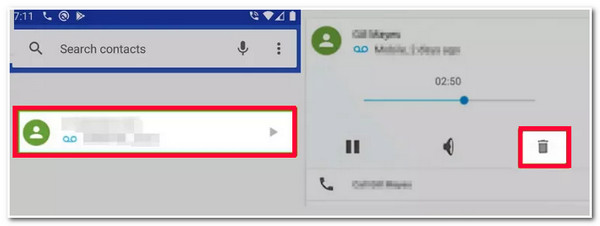
GYIK a törölt hangüzenetek visszaállításával kapcsolatban Androidon/iPhone-on
-
Van olyan módszer, amely megmutatja, hogyan állíthatom vissza a törölt üzeneteket a Google Voice-ban?
Sajnos nincs mód vagy lehetőség, amely megmutatná, hogyan állíthatja vissza a törölt üzeneteket a Google Voice-ban. Miután a hangüzenetet törölték a Google Voice-ból, nem tudja többé elérni vagy visszaállítani.
-
Hogyan lehet visszaállítani a törölt hangüzeneteket a WhatsApp-on iPhone-on?
Ha vissza szeretné állítani a törölt hangüzeneteket az iPhone-on a WhatsApp-on, nyissa meg a WhatsApp beállításai részt, válassza a Csevegés lehetőséget, és koppintson a Csevegés biztonsági mentése elemre. Ezután zárja be a WhatsApp alkalmazást, törölje, és telepítse újra. Ezután ellenőrizze a számát, majd hajtsa végre a következő utasításokat a törölt hangüzenet visszaállításához.
-
A hangüzenetekről is készül biztonsági másolat az iCloudon?
Ha az iCloudot használja iPhone-ja fájljainak biztonsági mentésére, akkor a hangüzeneteiről is automatikusan biztonsági másolatot kell készíteni az iCloudba. Először is hozzáférhet az iCloud biztonsági másolatához, és megnézheti, hogy léteznek-e a törölt hangüzenetek.
Következtetés
Ennyi! Ez a 3 hatékony módja a törölt hangüzenetek helyreállításának iPhone-on vagy Androidon! Ezzel a 3 módszerrel most visszaállíthatja a véletlenül törölt vagy elveszett hangüzeneteket eszközén. Tegyük fel, hogy a visszaállítani kívánt hangüzenet elérte a 30 napot, vagy nem tudta megérinteni a Visszavonás opciót 2 másodpercen belül. Ebben az esetben használhatja a 4Easysoft iPhone Data Recovery eszköz a helyreállításukhoz! Ezzel az eszközzel hatékonyan és gyorsan visszaállíthatja a törölt hangüzeneteket biztonsági mentés nélkül, illetve azokat, amelyeket régen töröltek!
100% Biztonságos
100% Biztonságos


 általa megosztva
általa megosztva 